Win10右键菜单中的“opendlg”选项如何删除?一些用户在操作Win10系统的过程中,突然发现右键菜单多了一项opendlg,那么右键opendlg是什么呢?其实opendlg是工程的运行和代码分析,一般用户很少用到该功能,所以用户想要删除这个右键多余选项,那么该如何操作呢?下面给大家分享Win10删除右键菜单“opendlg”选项的操作方法。
具体如下:
1、在桌面单击右键,选择“新建”--【文本文档】;
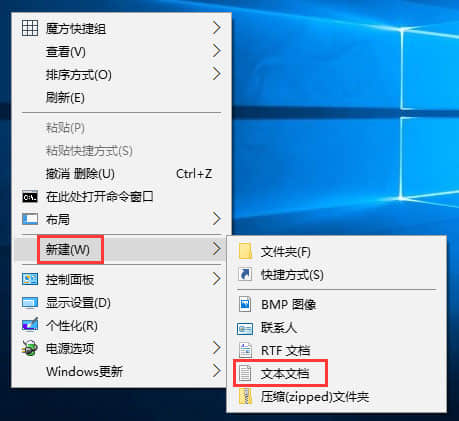
2、打开新建文本文档文件,在里面键入下面代码:
- 01Windows Registry Editor Version 5.00 [-HKEY_CLASSES_ROOT\Unknown\shell\opendlg] [-HKEY_CLASSES_ROOT\Unknown\shell\opendlg\command] [-HKEY_LOCAL_MACHINE\SOFTWARE\Classes\Folder\shell\pintostartscreen] [-HKEY_LOCAL_MACHINE\SOFTWARE\Classes\Folder\shell\pintostartscreen\command]
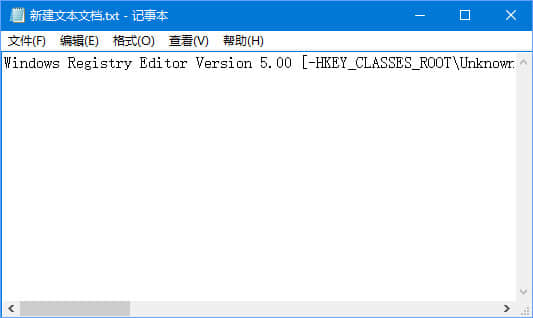
3、在新建文本文档上点击 【文件】--【另存为】按钮;
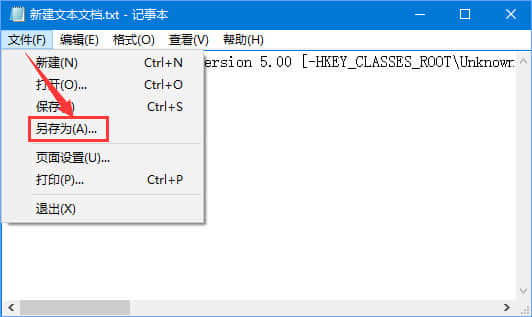
4、保存路径直接选择桌面吧 为了方便,然后将下面的【保存类型】修改为 “所有文件”,将文件名修改为x.reg (x可以为任何名字,如“去opendlg.reg”),然后点击保存;
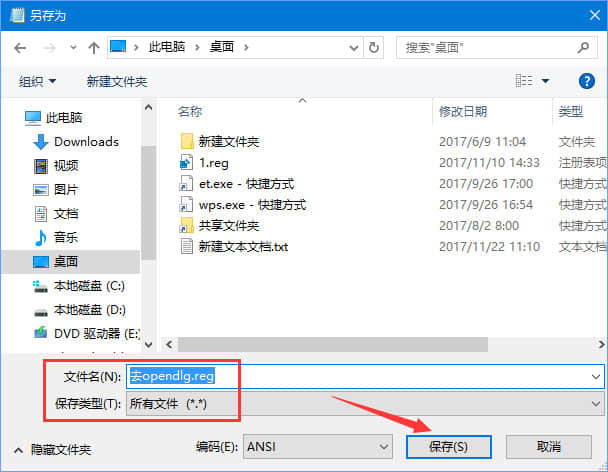
5、找到【去opendlg.reg】单击右键选择 合并 或直接双击打开“去opendlg.reg”,在弹出的提示框中点击【 是】。
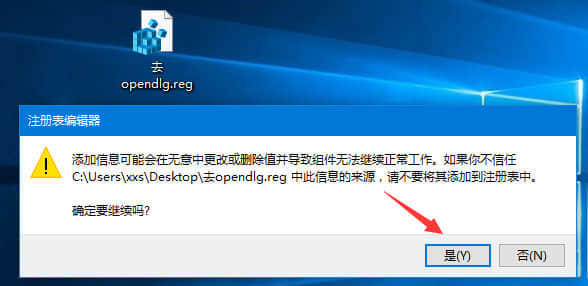

6、这样,我们就将右键菜单中多余的opendlg选项去掉了。
以上就是Win10删除右键菜单“opendlg”选项的操作方法,如果你的右键菜单也多了该选项,可以按照小编的操作步骤进行删除。
相关阅读 >>
win10怎么设置屏幕刷新率?win10监视器设置屏幕刷新率的方法
更多相关阅读请进入《win10》频道 >>




